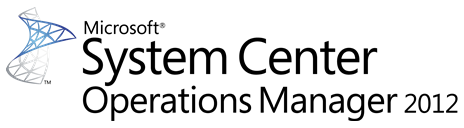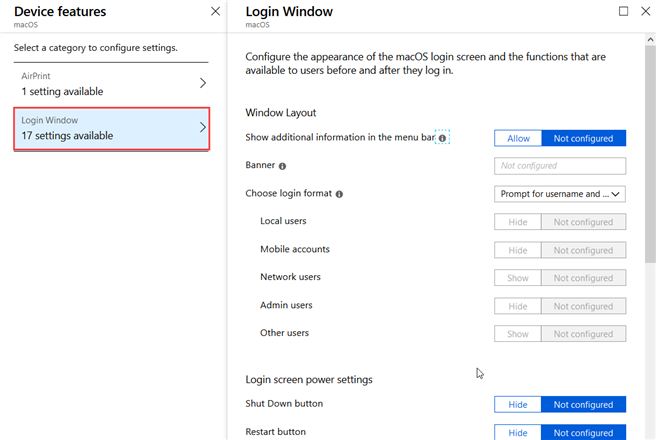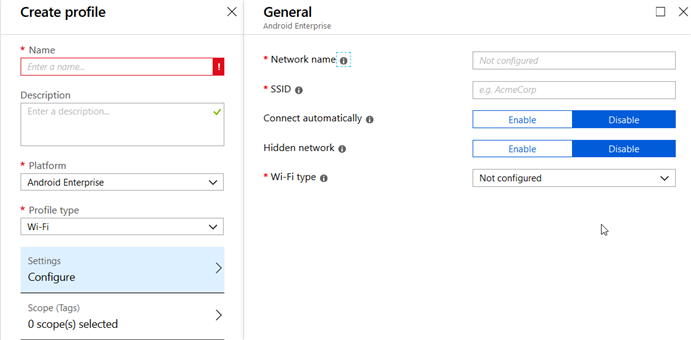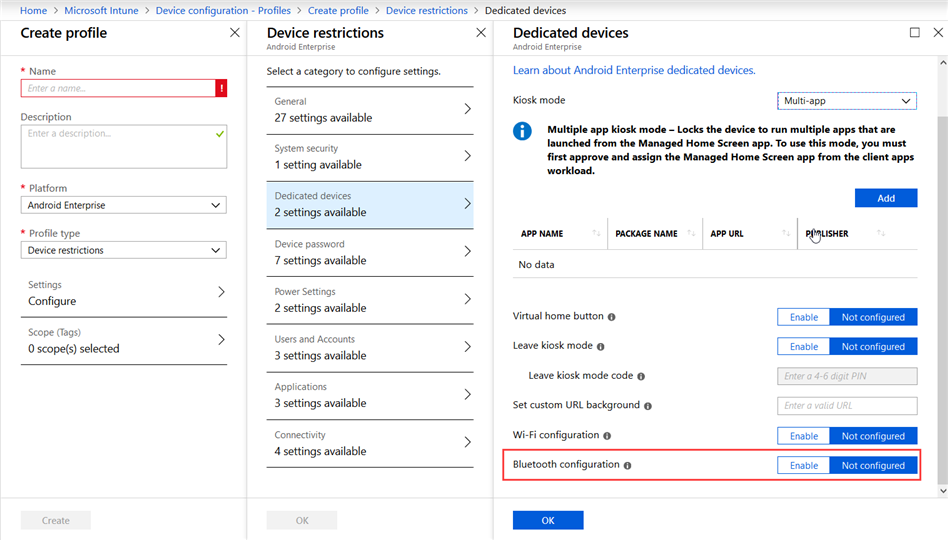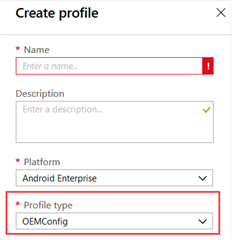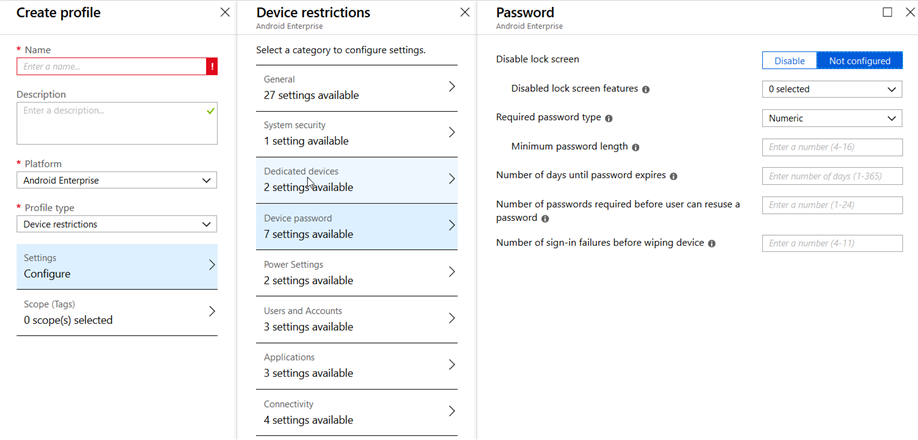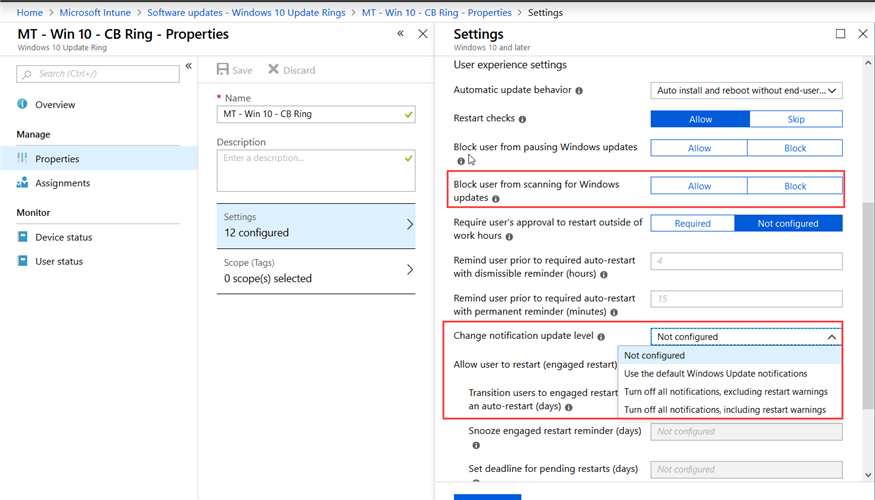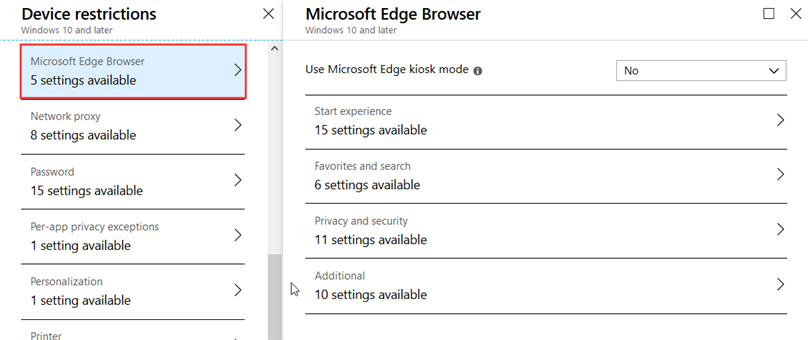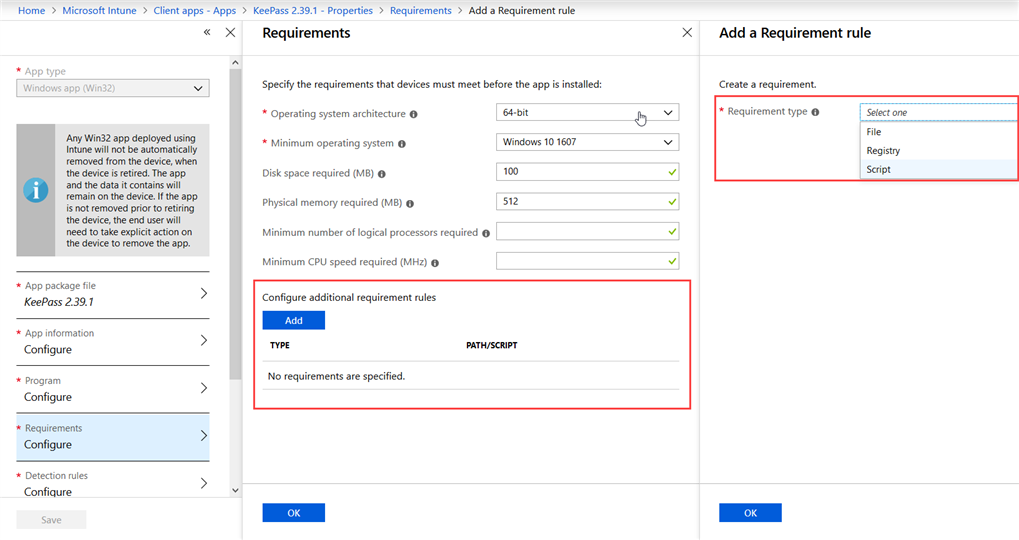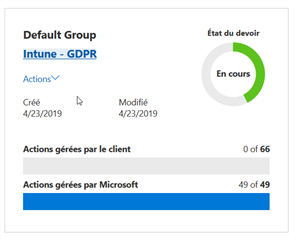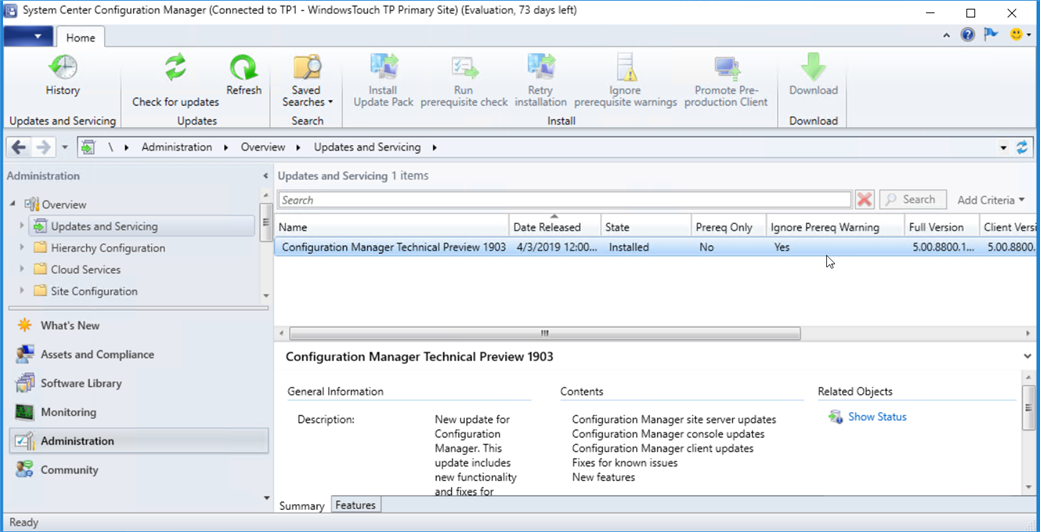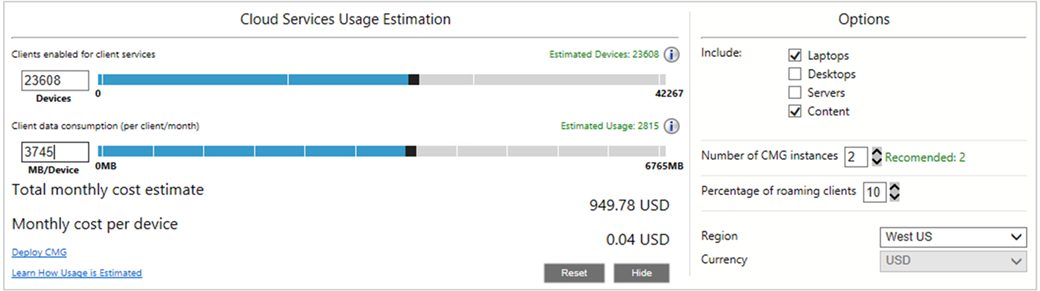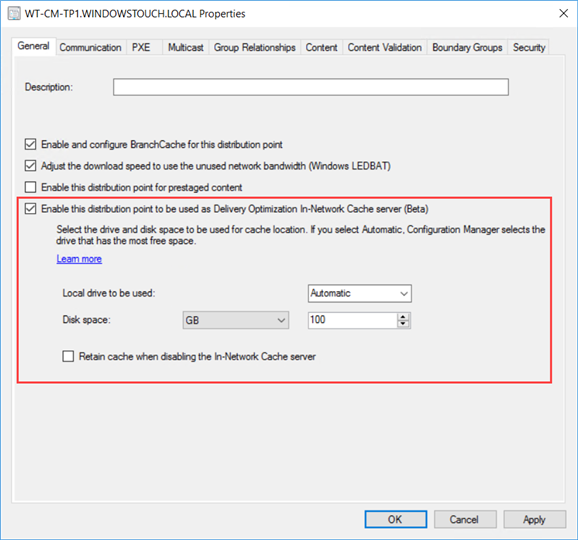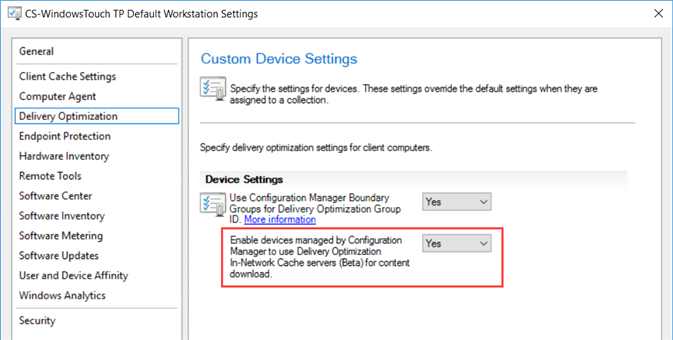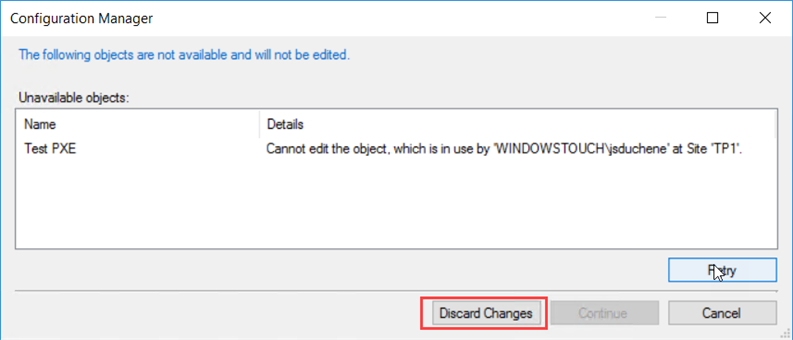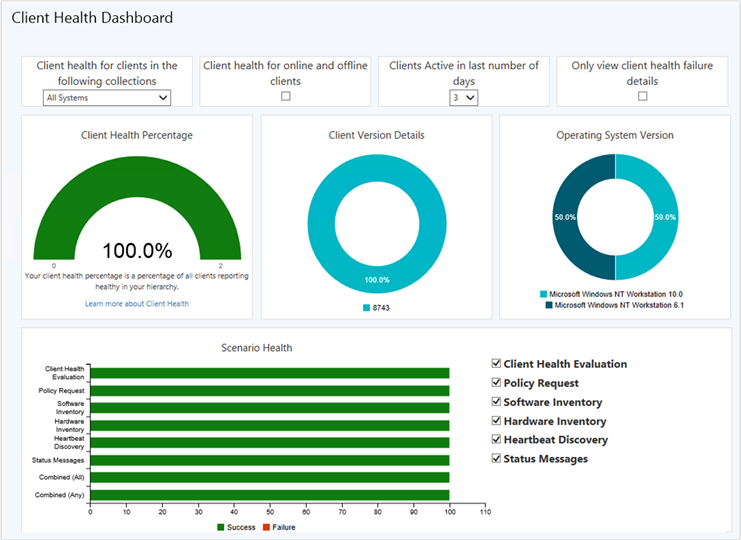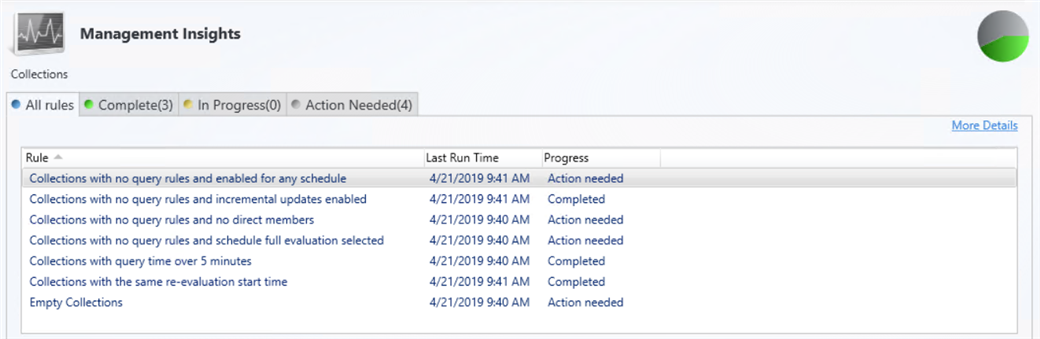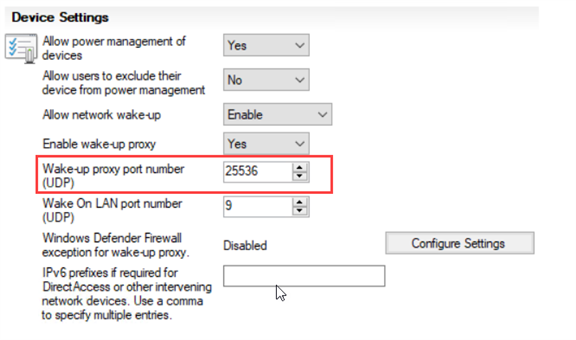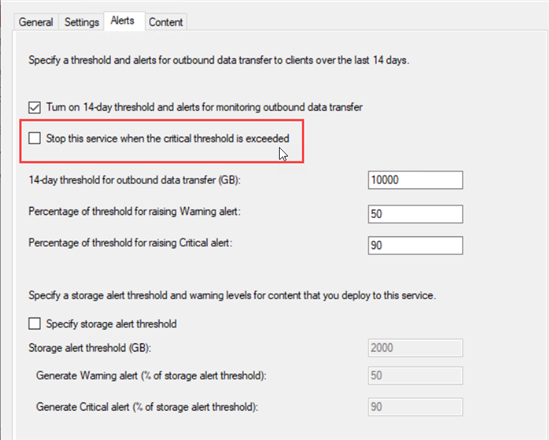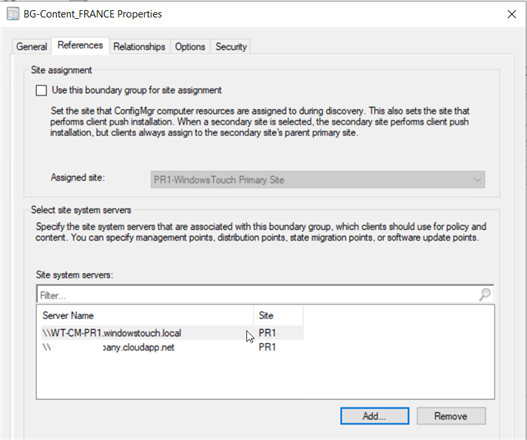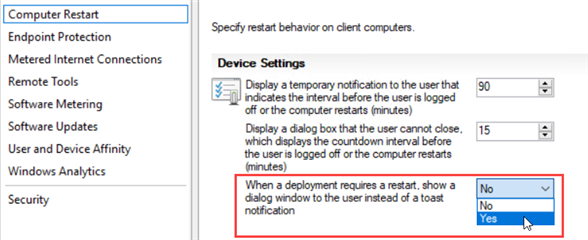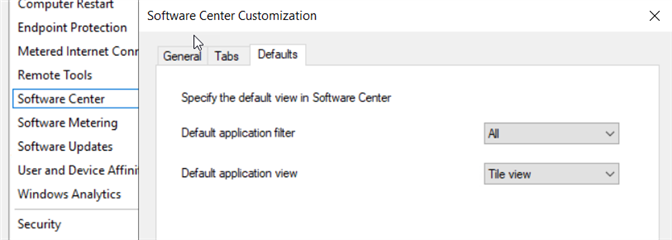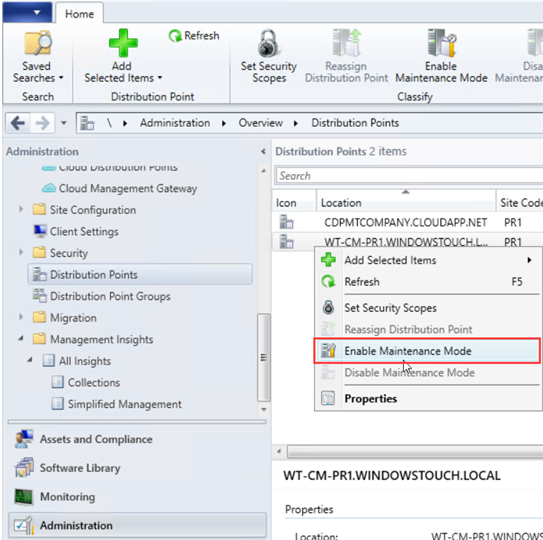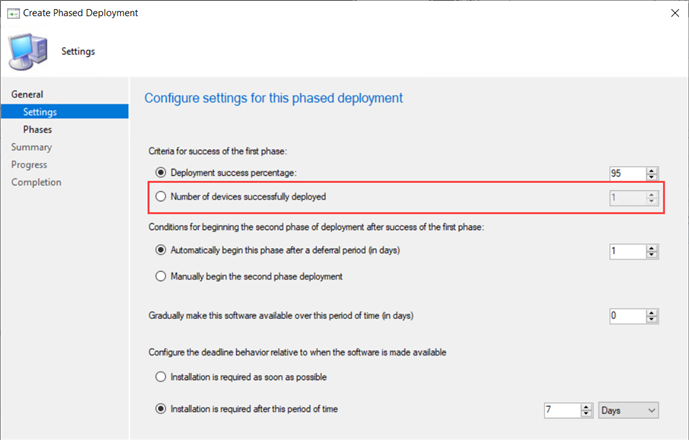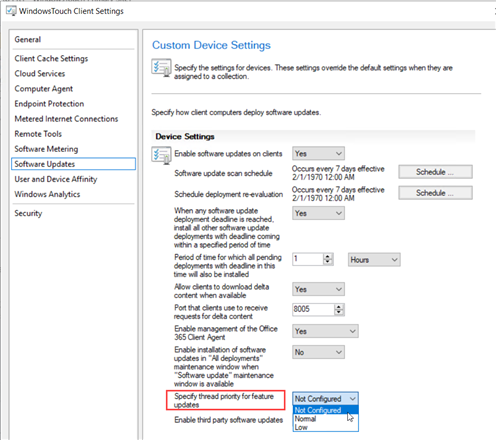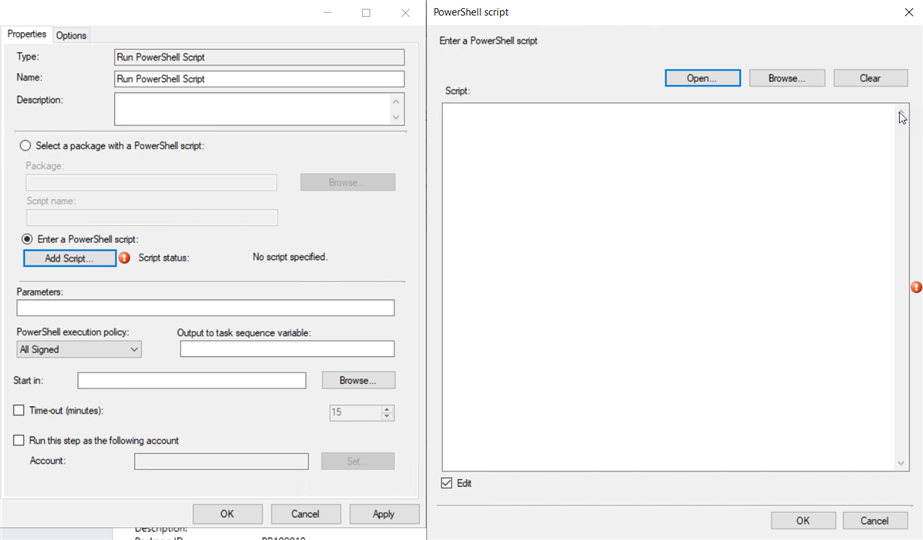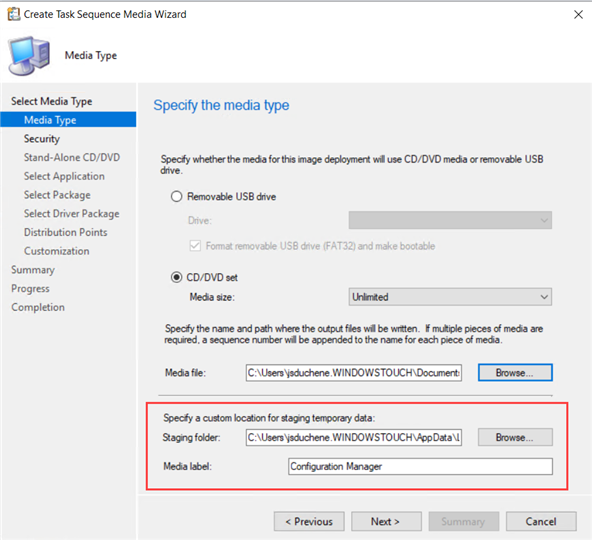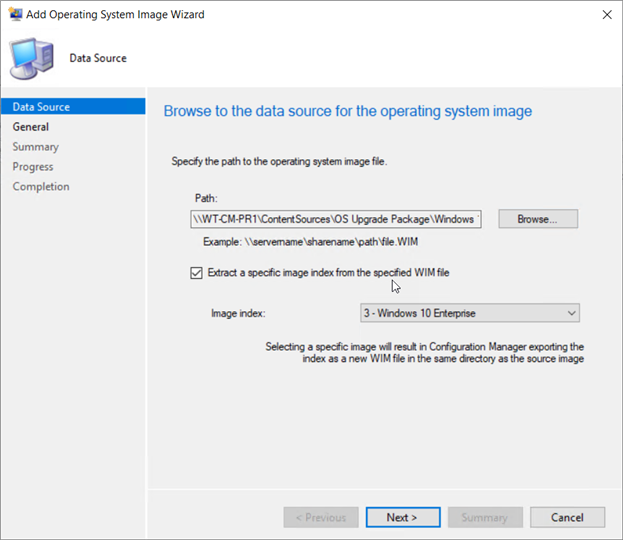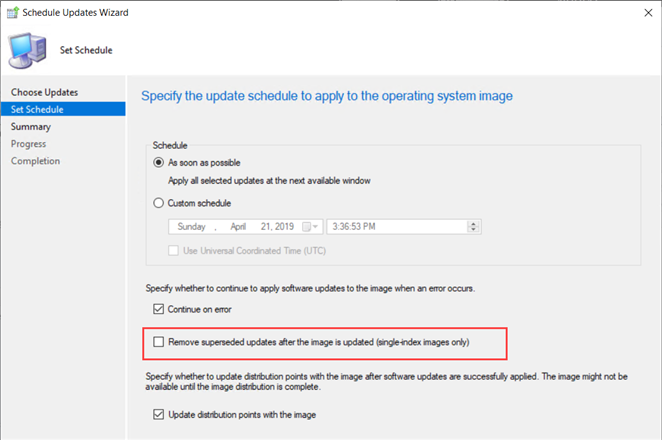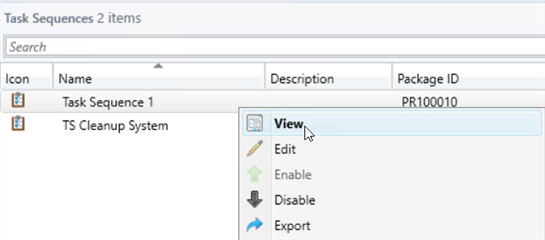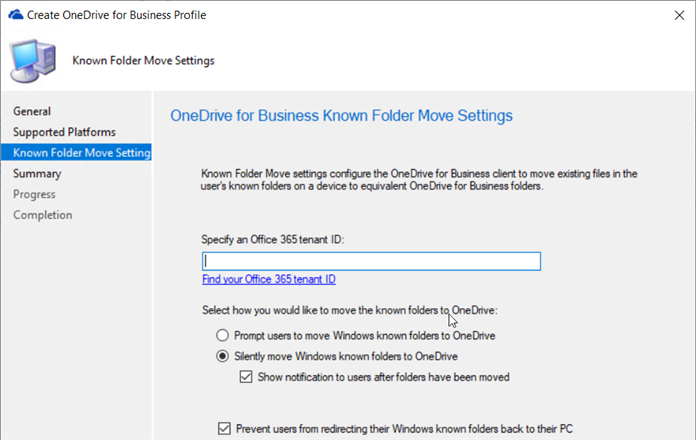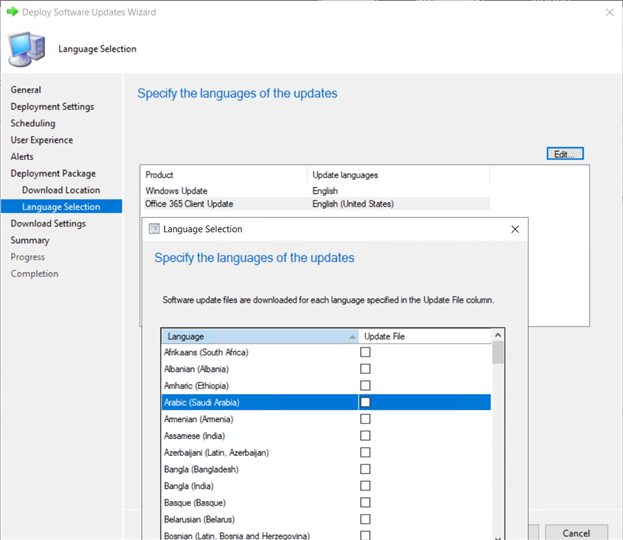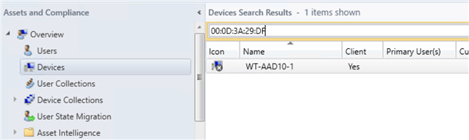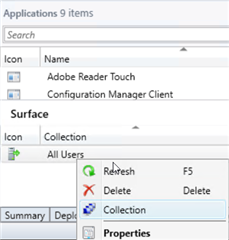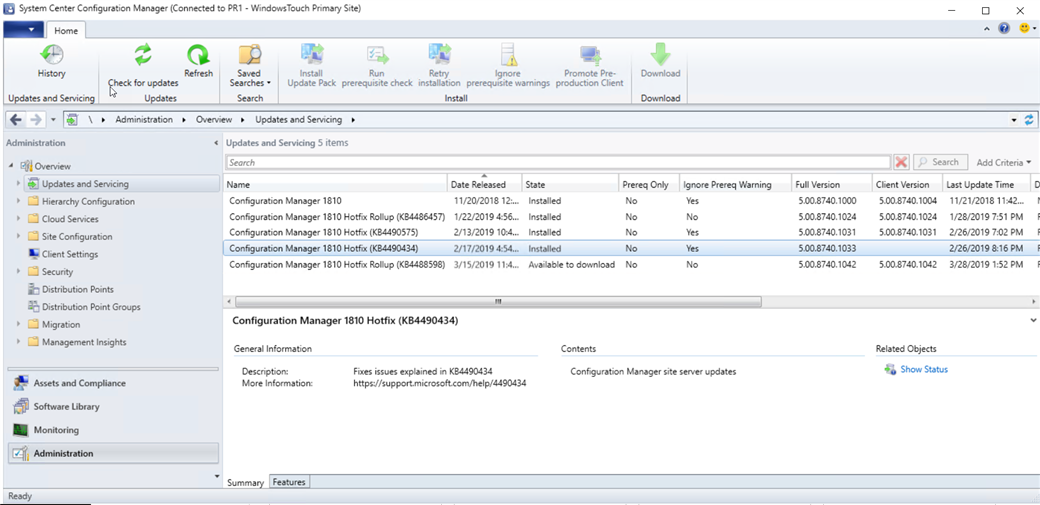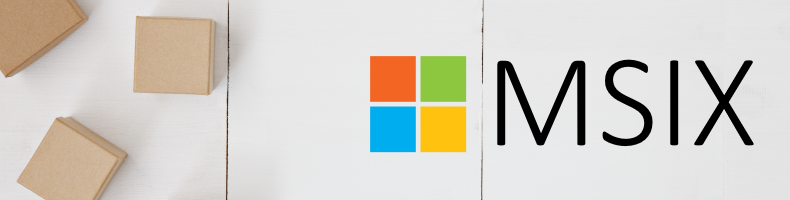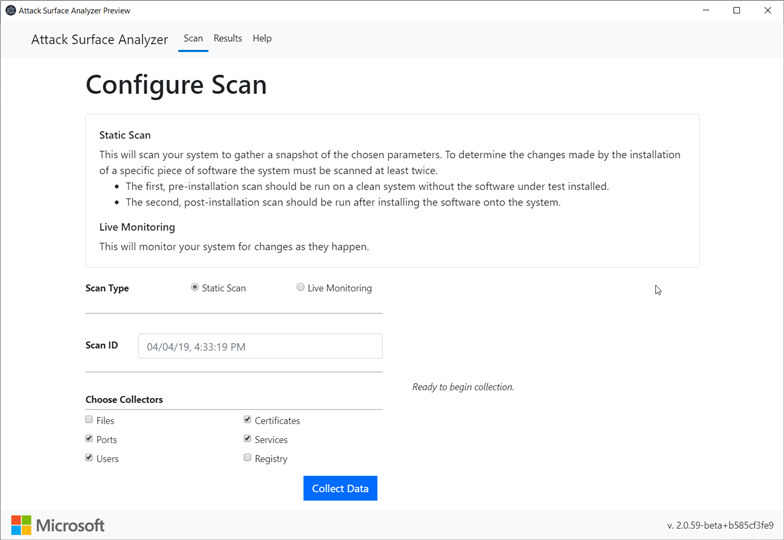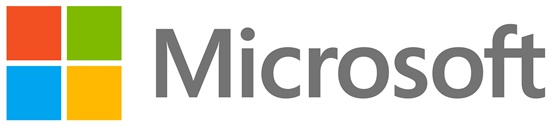Microsoft vient de mettre à jour (7.0.15.0) des packs d’administration ou Management Packs (MP) SCOM pour superviser SQL Server 2017 Reporting Services. Il fonctionne avec SCOM 2012 R2 ou plus. Il supervise le moteur Reporting Services en mode natif ou dans un mode de déploiement Scale-out ainsi que les instances Power BI Report Server. On retrouve des éléments permettant de superviser la disponibilité, la performance, la configuration, de collecter des données de performance, etc.
Cette nouvelle version apporte la prise en charge des derniers changements dans le Management Pack pour SQL Server.
Télécharger Microsoft System Center Management Pack for SQL Server 2017+ Reporting Services